Cum să faci online un formular de cerere de ipotecă [TEMPLATE]
Publicat: 2020-06-12Doriți să creați un formular de cerere de credit ipotecar online în WordPress? Folosind un formular de cerere de credit ipotecar online, ofițerii de împrumut pot pre-examina mai rapid solicitanții și pot reduce documentele dezordonate. Veți simplifica procesul de solicitare a împrumutului, veți fi mai organizat și veți face în câteva minute ceea ce era nevoie de ore.
În acest tutorial, vă vom arăta cum să creați un formular de cerere de credit ipotecar online utilizând un șablon pe WordPress.
Faceți clic aici pentru a face acum un formular de cerere de ipotecă online
De ce să utilizați un șablon de formular de cerere de ipotecă
Doriți să permiteți oamenilor să solicite ipoteci pe site-ul dvs. WordPress? Utilizarea unei aplicații de împrumut de consum online vă va permite să pre-examinați rapid clienții potențiali și să îmbunătățiți modul în care gestionați documentele.
Deținerea unui formular de cerere de împrumut la domiciliu online vă ajută să păstrați în siguranță cererile de împrumut și facilitează colectarea și stocarea informațiilor financiare. În plus, un formular online vă oferă avantajul de a rezolva mai repede problemele legate de cererile de împrumut, astfel încât să puteți ajuta clienții să achiziționeze o casă, un teren sau alte tipuri de bunuri imobiliare.
Puteți crea cu ușurință un formular de cerere de ipotecă de bază cu un singur clic folosind WPForms. De ce să nu aruncați o privire rapidă la demo-ul nostru pentru formularul de bază al cererii de ipotecare.
Cu un formular de ipotecă online, veți obține instantaneu informațiile contului bancar ale clientului, venitul gospodăriei și detaliile necesare pentru criteriile dvs. de examinare prealabilă. Deci, completarea tuturor acelor detalii pe care le solicită formularul URLA (Uniform Residential Loan Application 1003 creat de Fannie Mae) va fi mai ușoară.
Cum să faci online un formular de cerere de ipotecă [TEMPLATE]
În calitate de creditor ipotecar, veți găsi că formularele dvs. online vă vor economisi timp și sunt mult mai bune decât utilizarea unui șablon PDF.
Urmați acest ghid pas cu pas pentru a face formularul de cerere de credit ipotecar online cu ușurință.
Pasul 1: Creați un formular de cerere de ipotecă online
Utilizarea WPForms este cel mai simplu mod de a crea un formular de cerere de credit ipotecar online pentru instituția dvs. financiară. WPForms Pro are o mulțime de șabloane pre-construite pentru fiecare tip de industrie, inclusiv multe alte șabloane pe care le puteți folosi în afacerea dvs.
Primul lucru pe care vrei să-l faci este să instalezi și să activezi pluginul WPForms. Pentru mai multe detalii, consultați acest ghid pas cu pas despre cum să instalați un plugin în WordPress.
Apoi, trebuie să instalați și să activați suplimentul Form Templates Pack
Pentru a face acest lucru, accesați WPForms »Addon și găsiți cel complet etichetat Form Form Pack Pack .
Faceți clic pe Install Addon .
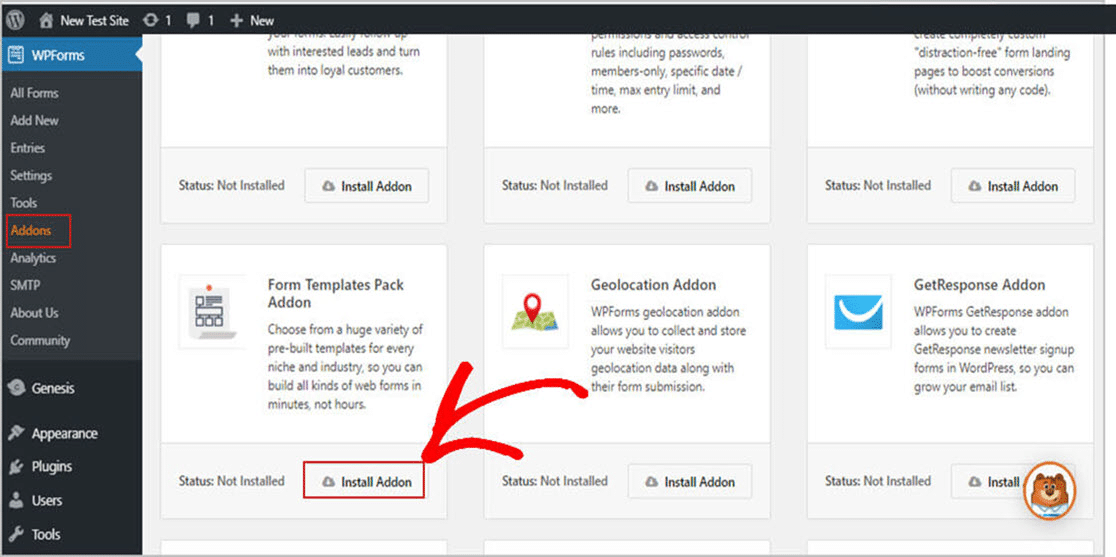
Acum că pluginul este activ, puteți crea un nou formular.
Pentru aceasta, accesați WPForms »Adăugați un nou și introduceți numele formularului dvs. Apoi derulați în jos până la secțiunea numită Șabloane suplimentare și tastați „ipotecă” în bara de căutare.
Apoi, alegeți Formularul de cerere pentru crearea unui credit ipotecar de bază .
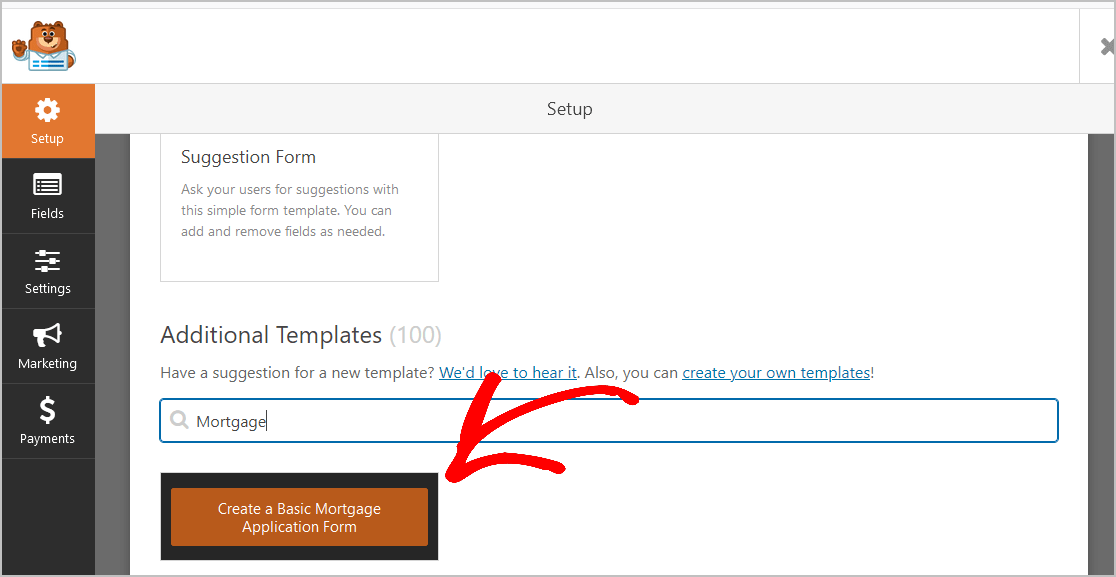
Odată ce s-a încărcat șablonul simplu pentru formularul de cerere de împrumut online, veți vedea că cea mai mare parte a muncii este făcută pentru dvs. Veți găsi că următoarele câmpuri sunt deja în formă:
- Scopul ipotecii sau al împrumutului
- Împrumut la domiciliu
- Refinanțare
- Împrumut de consolidare a datoriilor
- A doua ipotecă
- Împrumut de capital propriu
- Împrumut pentru îmbunătățirea locuințelor
- Credit ipotecar la domiciliu
- Sumă împrumutată
- Tipul proprietății
- Casă
- Condo
- Town House
- Duplex
- Teren
- Prețul estimat și valoarea proprietății
- Locația proprietății
- Procentul avansului
- Compania Ipotecară Actuală
- Doriți o sesizare către un agent imobiliar?
- Vârstă
- Ocupaţie
- Venitul gospodăriei
- Rating de credit
- Informatii de contact
Și, dacă doriți, puteți adăuga câmpuri suplimentare la formular, trăgându-le din panoul din stânga în panoul din dreapta.
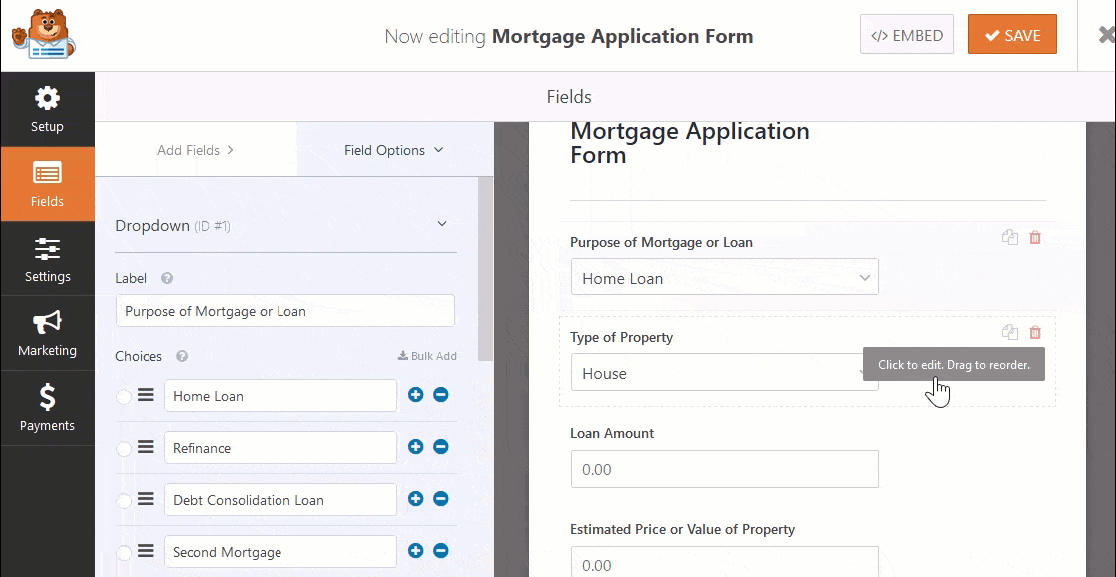
Faceți clic pe câmp pentru a face orice modificare. De asemenea, puteți face clic pe câmpul formular și trageți-l pentru a rearanja comanda din șablonul formularului de cerere de credit ipotecar. Când formularul dvs. arată așa cum doriți, faceți clic pe Salvare .
Pasul 2: configurați setările formularului dvs. ipotecar
Pentru a începe, accesați Setări »Generalități .
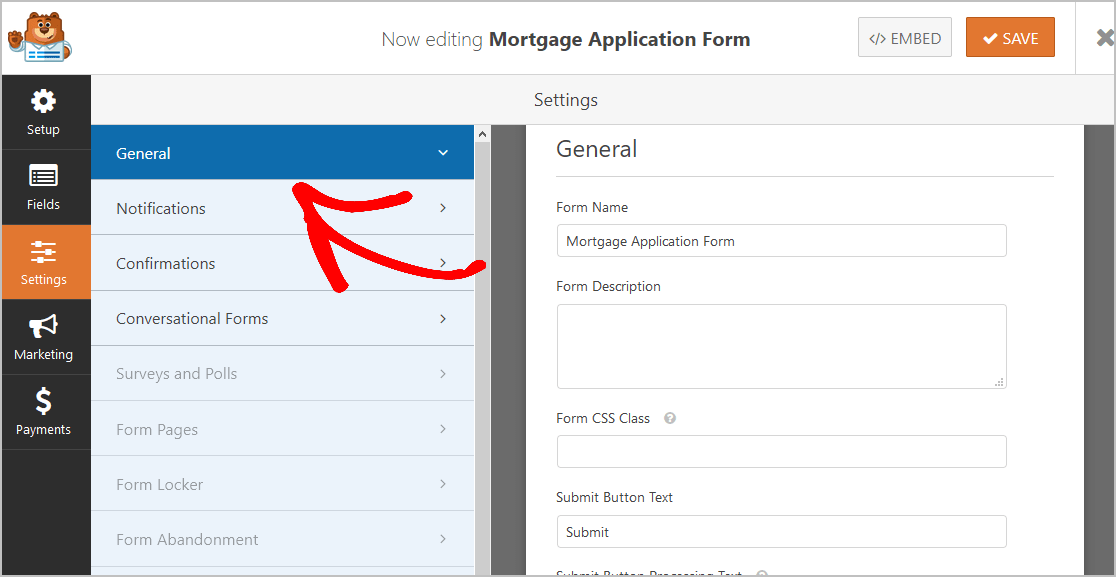
Aici puteți configura:
- Nume formular: Redenumiți formularul aici dacă doriți.
- Descrierea formularului: Dați formularului o descriere.
- Trimiteți textul butonului : personalizați copia de pe butonul de trimitere. Ați putea folosi ceva de genul „Trimiteți cererea mea”.
- Prevenirea spamului: bifați caseta de selectare anti-spam pentru a preveni spamul. Această caracteristică este activată implicit în WPForms. De asemenea, puteți activa hCaptcha sau Google reCAPTCHA aici.
- Formulare AJAX: activați setările AJAX fără reîncărcare a paginii.
- Îmbunătățiri GDPR: puteți dezactiva stocarea informațiilor de intrare și a detaliilor utilizatorului, cum ar fi adresele IP și agenții utilizator, pentru a respecta cerințele GDPR. De asemenea, consultați instrucțiunile noastre pas cu pas despre cum să adăugați un câmp de acord GDPR la formularul dvs.
Când ați terminat, faceți clic pe Salvare.
Pasul 3: configurați notificările formularului dvs. ipotecar
Notificările sunt o modalitate superbă de a trimite prin e-mail altor persoane atunci când un formular de cerere de ipotecă este trimis pe site-ul dvs. web.

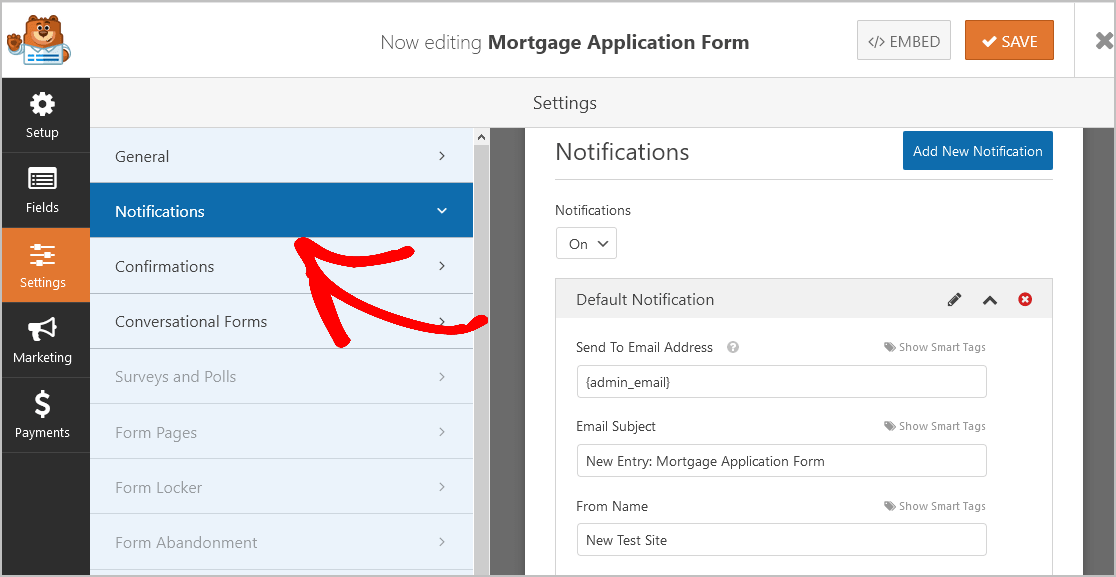
Dacă nu dezactivați această funcție, ori de câte ori cineva trimite un formular de cerere de credit ipotecar pe site-ul dvs., veți primi o notificare cu privire la aceasta.
Dacă utilizați etichete inteligente, puteți, de asemenea, să trimiteți o notificare vizitatorului site-ului atunci când completează o cerere de ipotecă, informându-i că ați primit cererea lor și veți fi în contact. Acest lucru asigură clienții dvs. care solicită o ipotecă prin care a trecut formularul lor.
Pentru ajutor cu acest pas, consultați documentația noastră despre cum să configurați notificările formularului în WordPress.
WPForms vă permite, de asemenea, să anunțați ceilalți când este trimis un formular de cerere de ipotecă. De exemplu, puteți trimite o notificare dvs., persoanei care trimite cererea și:
- Ofițer de împrumut ipotecar
- Asistent ofițer de împrumut
- Ofițer de împrumut junior
- Agent de împrumut virtual
Pentru ajutor în acest sens, consultați tutorialul nostru pas cu pas despre cum să trimiteți mai multe notificări de formulare în WordPress.
În cele din urmă, dacă doriți să păstrați brandingul în e-mailurile dvs. coerent pentru instituția dvs. financiară, puteți consulta acest ghid despre adăugarea unui antet personalizat la șablonul dvs. de e-mail.
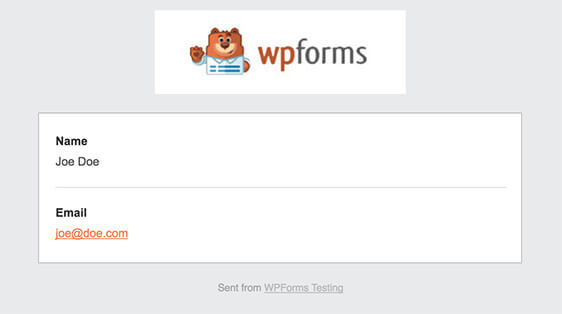
Pasul 4: Configurați confirmările formularului dvs. ipotecar
Confirmările formularului sunt mesaje care se afișează către cei care solicită o împrumut pentru o locuință, un teren sau alte împrumuturi imobiliare odată ce depun o cerere de ipotecă. O confirmare le permite oamenilor să știe că le prelucrați formularul și vă oferă șansa de a le instrui despre următorii pași în procesul de împrumut.
WPForms are 3 tipuri de confirmare dintre care puteți alege:
- Mesaj: Acesta este tipul implicit de confirmare în WPForms. Atunci când un vizitator al site-ului trimite formularul dvs., va apărea un mesaj simplu, care îi anunță că cererea lor de ipotecă este procesată. Consultați câteva mesaje de succes extraordinare pentru a vă ajuta să construiți relații pozitive cu clienții dvs.
- Cum se face pagina: Acest tip de confirmare vă va duce clienții la o anumită pagină web de pe site-ul dvs. mulțumindu-le pentru solicitarea unui credit ipotecar sau le poate spune următorii pași în procesul de împrumut. Pentru ajutor în acest sens, consultați tutorialul nostru despre redirecționarea clienților către o pagină „Mulțumesc”. De asemenea, asigurați-vă că consultați articolul nostru despre crearea de pagini de mulțumire eficiente.
- Accesați URL (Redirecționare): această opțiune este pentru momentul în care doriți să trimiteți vizitatorii site-ului pe un alt site web cu informații relevante.
Să vedem cum să configurați o confirmare simplă a formularului în WPForms, astfel încât să puteți personaliza mesajul pe care îl vor vedea solicitanții dvs. de împrumut atunci când solicită un împrumut. Pentru a începe, faceți clic pe fila Confirmare din Editorul de formulare sub Setări.
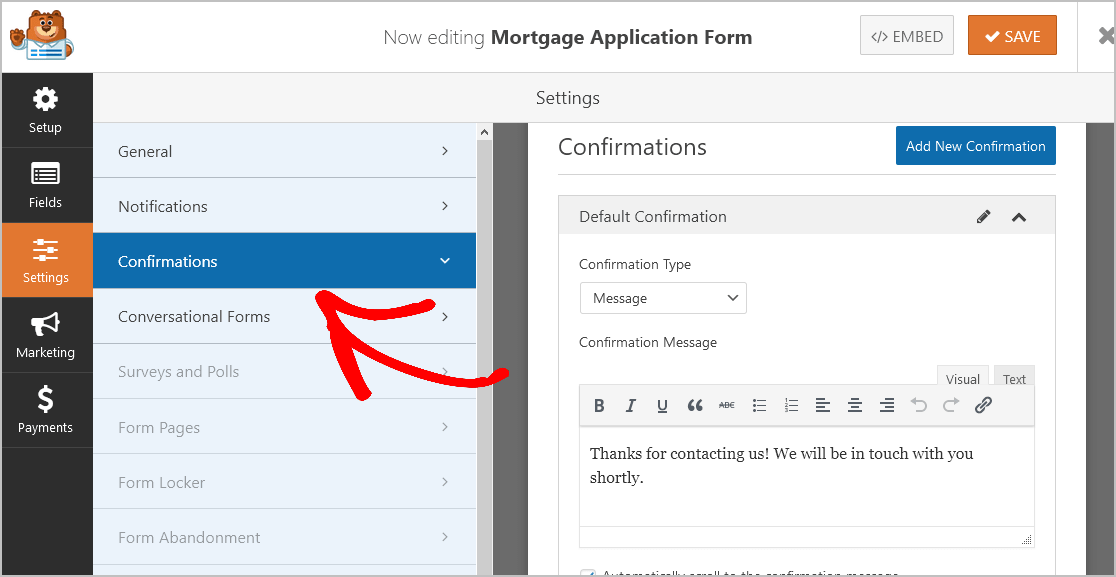
Apoi, după ce ați personalizat mesajul de confirmare după dorința dvs., faceți clic pe Salvare . Pentru ajutor cu alte tipuri de confirmare, consultați documentația noastră despre configurarea confirmărilor formularului. Acum sunteți gata să adăugați formularul de cerere de credit ipotecar pe site-ul dvs. web.
Pasul 5: Adăugați formularul dvs. pe site-ul dvs. web
Acum că v-ați creat aplicația de credit ipotecar online folosind șablonul, îl puteți adăuga pe site-ul dvs. WordPress. WPForms vă permite să adăugați formularele dvs. în alte locații de pe site-ul dvs., inclusiv postări de blog, pagini și chiar widget-uri din bara laterală.
Pentru început, creați o pagină nouă sau postați în WordPress sau pur și simplu actualizați una existentă pentru formularul dvs. simplu de cerere de împrumut. După aceea, faceți clic în interiorul primului bloc (zona goală de sub titlul paginii dvs.) și faceți clic pe pictograma Adăugați WPForms.
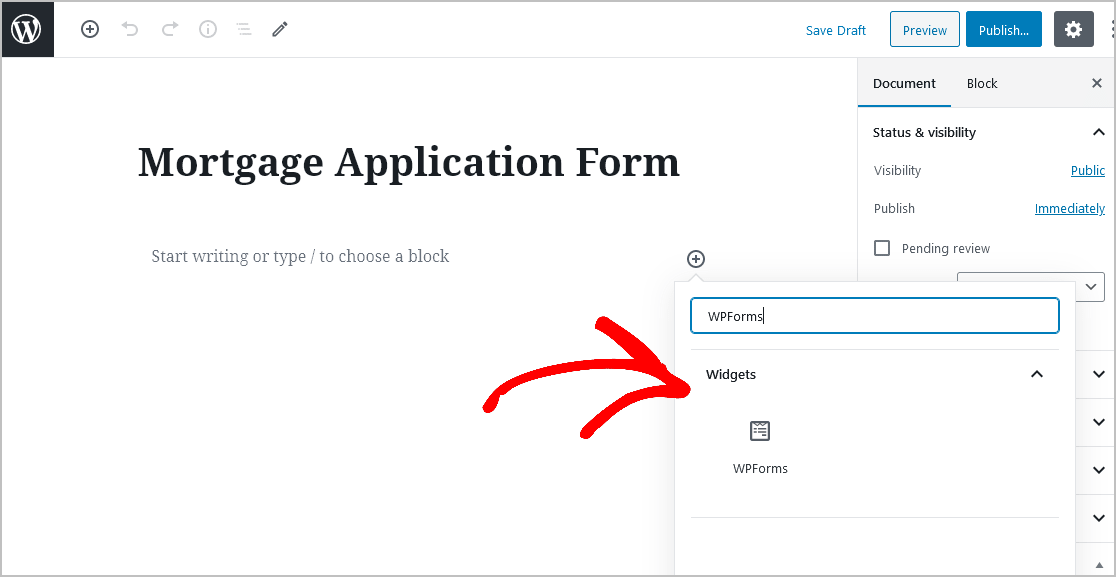
Widgetul WPForms ușor de utilizat va apărea în blocul dvs. Faceți clic pe meniul derulant WPForms și alegeți formularul pe care doriți să îl inserați în pagina dvs.
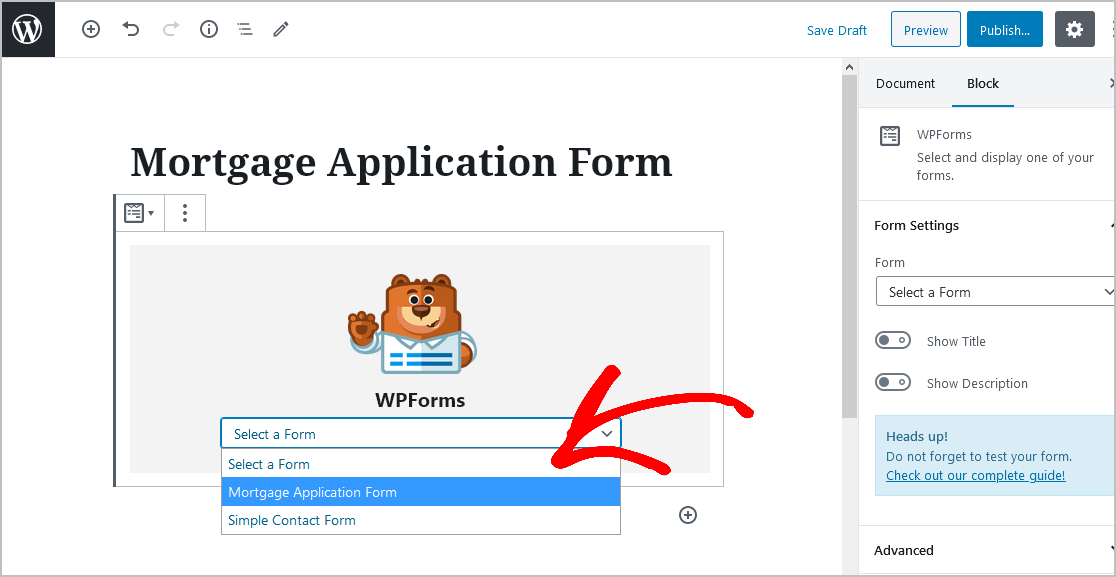
Acum, faceți clic pe Previzualizare și veți vedea formularul de cerere de credit ipotecar așa cum va apărea pe site-ul dvs. web.
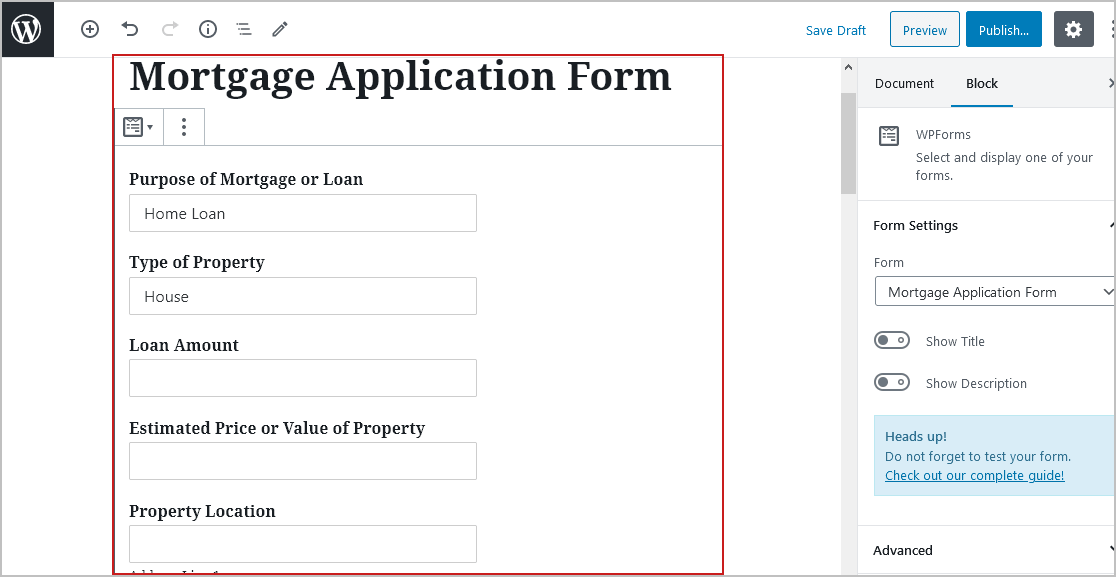
Dacă sunteți mulțumit de aspectul formularului dvs. de credit ipotecar, apăsați pe Publicare, iar formularul dvs. va fi difuzat pe internet.
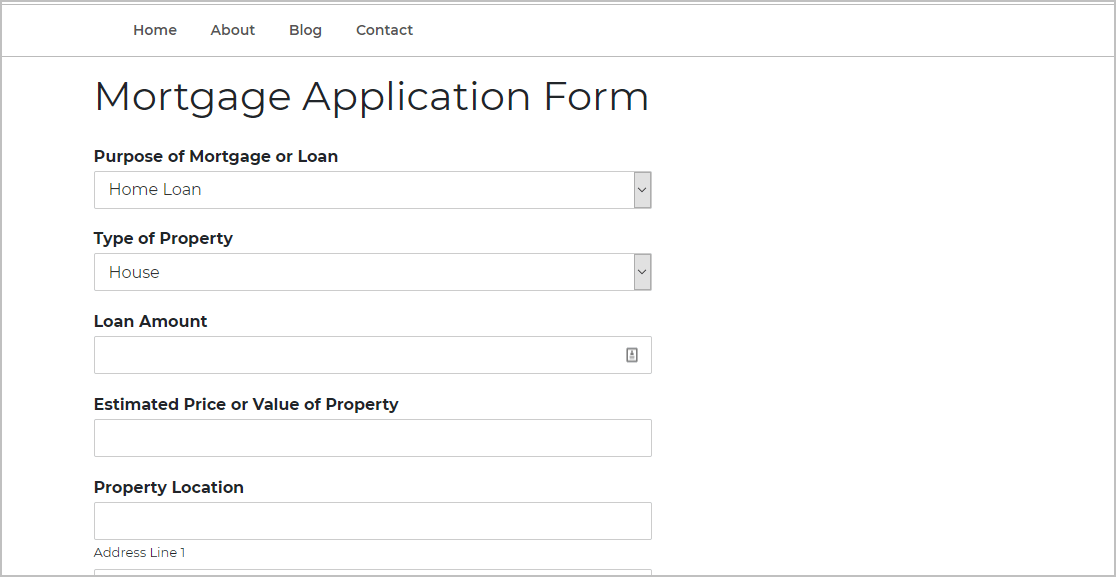
Pentru a vizualiza înregistrările formularului de cerere de credit ipotecar după ce sunt trimise, consultați acest ghid complet pentru înregistrările formularului.
De exemplu, puteți vizualiza, căuta, filtra, imprima și șterge orice intrare în cererea de credit ipotecar, facilitând mult procesul de precalificare.
Faceți clic aici pentru a face acum un formular de cerere de ipotecă online
Gânduri finale
Și iată-l! Acum știți cum să creați un formular de cerere de credit ipotecar online folosind un șablon și să îl plasați pe site-ul dvs. WordPress.
Dacă angajații dvs. trebuie să călătorească pentru a întâlni clienții ipotecare, un formular de cerere de călătorie online vă va ajuta să gestionați și să rambursați cheltuielile.
În continuare, consultați postarea noastră despre cele mai bune teme WordPress pentru întreprinderile mici.
Deci ce mai aștepți? Începeți astăzi cu cel mai puternic plugin pentru formulare WordPress. WPForms Pro include un șablon de formular de cerere de credit ipotecar online gratuit și oferă o garanție de rambursare de 14 zile.
Și dacă ți-a plăcut această postare, urmărește-ne pe Facebook și Twitter pentru mai multe tutoriale WordPress gratuite.
